
Sisältö
IOS 9: ssä on uusi ominaisuus, joka on nimeltään Slide Over. Voit käyttää Slide Over -sovelluksia iOS 9: ssä.
Vaikka Split View -toiminnot ovat yksi iOS 9: n suurista uusista ominaisuuksista iPadille, Slide Over on toinen multitasking-ominaisuus, joka on todella osa Split-näkymää tavalla, mutta pari eroa.
Jaetun näkymän avulla voit käyttää kahta sovellusta kerrallaan jaetun näytön asettelussa, kun liukumäki antaa sinulle mahdollisuuden siirtyä toiseen sovellukseen jättämättä alkuperäistä sovellusta, jossa voit olla, ja voit helposti poistua uudesta sovelluksesta ja palata takaisin sovellukseen alkuperäinen sovellus nopeasti. Voit myös vaihtaa sovellusten välillä diaesityksestä poistumatta alkuperäisestä sovelluksesta.
Monikäyttö on ollut suuri turhautuminen iPadin käyttäjille vuosia, koska iOS ei koskaan tukenut moniajoa ennen iOS 9: tä. Nopean sovelluksen vaihtajalla ei vieläkään voitu todella siirtyä sovellusten välillä vaivattomasti, koska kun olet poistunut sovelluksesta, se keskeyttäisi sovelluksen ja sen pitäisi ladata uudelleen, kun olet palauttanut sen.
Lue: Kuinka käyttää iOS 9 Split View Multitaskingia iPadissa
Tämä on kuitenkin muuttunut iOS 9: ssä, ja iPadin käyttäjät ovat iloisia, mutta jos et ole varma siitä, miten uudet monitoiminto-ominaisuudet toimivat iOS 9: ssä, on matala oppimiskäyrä, onneksi.
Näin voit käyttää Slide Over -sovelluksia iPadissa iOS 9: ssä.
Slide Overin käyttäminen iOS 9: ssä
Slide Over -ohjelmalla voit tuoda toisen sovelluksen ja käyttää sitä poistumatta siitä sovelluksesta, josta olit. Sieltä voit sulkea avaamasi uuden sovelluksen ja palata heti alkuperäiseen sovellukseen helposti.
Voit käyttää tätä ominaisuutta yksinkertaisesti avaamalla minkä tahansa sovelluksen iPadissasi. Kun se on auki, pyyhkäise iPadin näytön oikeassa reunassa vasemmalle. Tämä avaa ikkunan ruudun, jossa voit selata Slide Over -valmiita sovelluksia.

Kosketa yhtä ja se ladaa sovelluksen kyseiseen pieneen ikkunaluetteloon ja voit aloittaa sen käytön aivan aivan kuin jos se ladattaisiin tärkeimpänä sovelluksena.
Sitten voit pyyhkiä ikkunan yläosasta alas sulkeaksesi sovelluksen ja avata uuden.
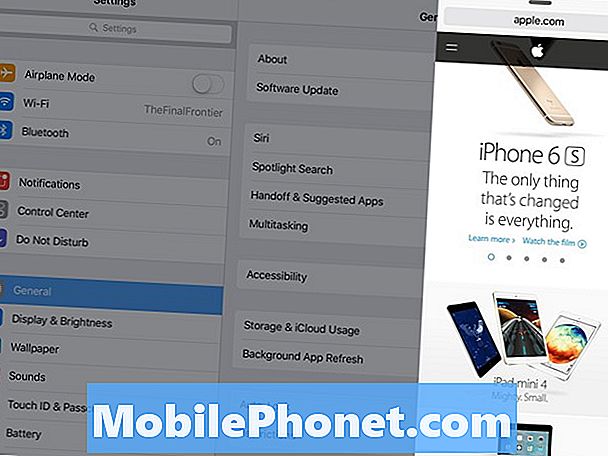
Valitettavasti Slide Over -toimintoa ei voi käyttää, jos molemmat sovellukset tukevat ominaisuutta, joten alkuperäisen sovelluksen, jonka olit mukana, sekä uuden sovelluksen, jonka olet avannut diaesityksessä, on oltava yhteensopivia Split-näkymän kanssa.
Kaikki sovellukset eivät myöskään tue Slide Over -toimintoa, joten jos aktivoit diaesityksen ja selaat sovelluksia ja et näe sellaista, jonka haluat tuoda esiin, se johtuu siitä, että sovellus ei tue ominaisuutta vielä. Toivottavasti tämä muuttuu nopeasti, kun sovelluskehittäjät jatkavat sovellusten päivittämistä, mutta sillä välin olet jumissa vain muutaman sovelluksen kanssa, joissa on Slide Over -ominaisuudet.

Opi käyttämään kahta sovellusta samanaikaisesti iPadissa iOS 9: llä.
Kun käytössäsi on kuitenkin kaksi sovellusta, jotka tukevat Split View -toimintoa, voit painaa jakoa kahden sovelluksen välillä ja säätää koko, jonka haluat kunkin ikkunan olevan. Sieltä voit käyttää molempia sovelluksia samanaikaisesti.
IOS 9: n diaesitys ja jaettu näkymä toimii vain iPad Air 2: n ja tulevan iPad Pro: n kanssa, joten se on melko rajallinen ominaisuus, mutta on turvallista sanoa, että se on jokaisessa uudessa iPadissa, josta näemme täältä sen käyttö kasvaa tulevaisuudessa huomattavasti.
Jos sanot, että haluat ostaa uuden iPadin ja haluat todella uusia iOS 9: n moniajo-ominaisuuksia, sinun kannattaa ostaa iPad Air 2, koska muilla iPad-malleilla ei ole tätä ominaisuutta, mukaan lukien iPad mini.

